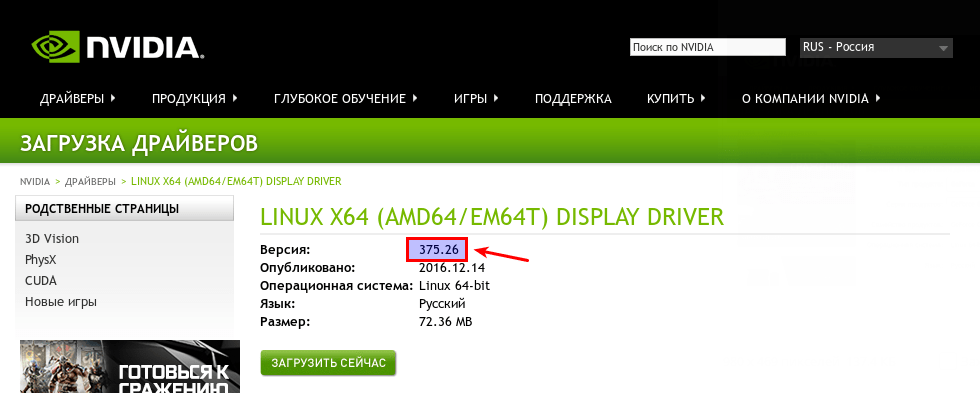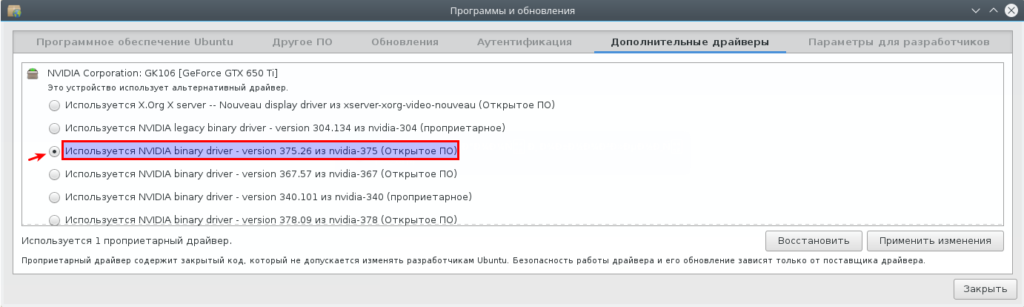Как установить nvidia linux
Установка драйвера Nvidia в Ubuntu 20.04
Если в вашем компьютере установлена видеокарта от компании Nvidia, лучше использовать официальные закрытые драйвера. Несмотря на то что за несколько последних лет качество стандартных драйверов стало в разы лучше, они практически не уступают проприетарным по производительности, вы не сможете использовать такие технологии, как Vulkan, CUDA и другие без проприетарного драйвера Nvidia.
Первое и самое заметное это, конечно, производительность, проприетарные драйвера от производителя разработаны с учетом различных технических тонкостей аппаратного обеспечения, что позволяет использовать возможности видеокарты по максимуму. К тому же поддерживается намного больше режимов работы карты и управление оборотами кулера, для правильного охлаждения.
В этой инструкции будет рассмотрена установка драйверов Nvidia в Ubuntu 20.04 из официального сайта и с помощью репозитория. Хотя статья ориентирована в первую очередь на Ubuntu 20.04, все ниже перечисленные действия будут прекрасно работать и в других редакциях и версиях этой операционной системы. Важно заметить, что данный способ работает на системах, в которых используется только одна видеокарта Nvidia, если нужно установить драйвер Nvidia в Ubuntu для гибридной графики, например, Nvidia и Intel, используйте Bamblebee.
Установка драйверов Nvidia
1. Узнаем необходимую версию драйвера
Первым делом нужно узнать номер модели вашей видеокарты, для того чтобы выбрать совместимую версию драйвера. Дело в том, что в новых версиях драйверов была отключена поддержка старых видеокарт, если у вас современная видеокарта, то беспокоится нет о чем, но проверить все же стоит.
Чтобы узнать номер модели используйте команду lspci:
Как вы видите, в этом примере видеокарта Nvidia GeForce GTX 780. Дальше откройте страницу загрузки драйверов Nvidia и заполните данные вашей видеокарты:
Теперь мы знаем какой драйвер, нужен, уже на этом этапе можно скачать установочный пакет и переходить к установке, но мы поступим по-другому. Дальше будет рассмотрена установка драйвера Nvidia в Ubuntu 20.04 из репозитория PPA.
2. Установка драйвера из официальных репозиториев
В Ubuntu 20.04 для управления драйверами оборудования используется утилита ubuntu-drivers. Конечно, мы можем как и раньше использовать apt, но я думаю, что так намного удобнее. Давайте посмотрим какую версию драйвера посоветует нам установить утилита:
Программа предлагает версию 470. Однако не всегда самая свежая версия доступа по умолчанию. Если вас устраивает эта версия, ее можно установить командой:
sudo ubuntu-drivers autoinstall
Также можно установить эту же версию с помощью apt:
sudo apt install nvidia-driver-470
Но если вы хотите самую новую версию, в данном случае 495, то надо использовать PPA.
2. Установка из PPA репозитория
Репозиторий graphics-drivers содержит самые последние версии драйверов nvidia. Его мы и будем использовать для установки. Для добавления graphics-drivers в систему, выполните команды
sudo add-apt-repository ppa:graphics-drivers/ppa
Теперь PPA репозиторий добавлен и списки пакетов обновлены, можно переходить к установке. Запустите еще раз утилиту ubuntu-drivers:
sudo apt search nvidia-driver
Для установки версии 495 используйте команду apt:
sudo apt install nvidia-driver-495
После завершения установки перезагрузите компьютер.
3. Установка драйверов Nvidia с помощью GUI
Если не хотите пользоваться консолью, можете включить драйвер с помощью утилиты Программы и обновления. Откройте главное меню Gnome и наберите в поиске Программы:
Запустите утилиту и перейдите на вкладку Драйверы:
Утилита видит те же самые драйвера из репозиториев, что и ubuntu-drivers. Просто выберите нужную версию драйвера и нажмите кнопку Применить изменения.
После завершения установки обязательно перезагрузите компьютер. В меню появиться ярлык утилиты Nvidia Settings, с помощью нее вы можете посмотреть характеристики видеокарты, а также настроить кое-какие параметры.
4. Установка из официального сайта
Это самый сложный вариант установки, поэтому если вы новичок, вам лучше использовать репозитории. Сначала загрузите официальный бинарный файл с драйвер со страницы на шаге 1. Там есть кнопка Загрузить сейчас. После её нажатия должно открыться ещё одно окно, в котором необходимо снова нажать Загрузить сейчас:
В итоге, в вашей папке загрузок должен появится такой файл:
/Загрузки | grep NVIDIA
Теперь необходимо добавить поддержку архитектуры i386 и установить библиотеку libc6 чтобы не получить проблем во время установки:
Устанавливать драйвер можно только из консоли. Если в момент установки будет запущен графический сервер, то ничего хорошего из этого не получится, вы просто не сможете потом загрузится в систему. Поэтому переключитесь во второй терминал сочетанием клавиш Ctrl+Alt+F2 и введите там свой логин и пароль. Затем выполните такую команду для остановки графического сервера:
sudo systemctl stop display-manager
Теперь можно переходить к установке. Запустите установочный скрипт командой:
Затем вам нужно будет принять лицензию и дождаться завершения установки. После чего можно перезагрузить компьютер такой командой:
Если установка nvidia ubuntu 18.04 прошла успешно, вы загрузитесь уже с новым драйвером.
Проверка правильности установки
После того как установка драйвера Ubuntu завершится, необходимо проверить правильно ли он установлен и настроен. Для этого выполните команду lspci и посмотрите какой модуль ядра используется для видеокарты, обратите внимание на сточку kernel driver in use:
Далее проверим поддержку аппаратного ускорения утилитой glxinfo:
glxinfo | grep OpenGL | grep renderer
Утилита настройки Nvidia
Вместе с драйверами в системе устанавливается графическая утилита настройки Nvidia X Server Settings, которую можно запустить из меню, или из консоли выполнив:
Эта утилита позволяет посмотреть информацию о видеокарте, подключенном мониторе, а также настроить различные параметры. Например, расширение монитора, или совместное использование двух мониторов. Настройка видеокарты nvidia ubuntu с помощью этой утилиты не так уж сложно.
Удаление драйверов Nvidia
Если во время установки что-то пошло не так попробуйте удалить драйвер Nvidia Ubuntu в режиме восстановления. Для открытия этого режима в меню загрузчика Grub выберите Дополнительные параметры Ubuntu, а затем пункт recovery mode или режим восстановления.
Перемонтируем файловую систему для записи:
Удаляем все пакеты nvidia:
apt-get purge nvidia*
Дополнительно
Для просмотра информации о драйвере используйте утилиты lsmod, modprobe или modinfo:
lsmod | grep nvidia
Выводы
Вот и все, установка драйвера Nvidia в Ubuntu 20.04 завершена. Теперь вы можете играть игры или использовать сложные эффекты в своей системе. Но будьте осторожны, теперь нельзя обновлять ядро выше поддерживаемой драйвером версии, потому что иначе система не загрузится. Если у вас остались вопросы, пишите в комментариях!
Установка драйверов для видеокарт от Intel и AMD
Для установки драйверов от Intel и AMD на Ubuntu, или Linux Mint, открываем эмулятор терминала и вбиваем команду:
перезагружаемся… (Если видеокарта поддерживает вулкан, но он не работает, то делаем по инструкции в самом низу данной страницы)
Установка драйверов для видеокарт от NVIDIA
Для установки драйверов от NVIDIA на Ubuntu, или Linux Mint, открываем эмулятор терминала и вбиваем команду:
после окончания процесса установки откроется окно:
Тут выбираем самый свежий драйвер и жмём: Apply Changes. Ждём окончание установки и перезагружаемся…
Проверяем работу Vulkan на Ubuntu, или Linux Mint.
Для проверки, поддерживается и работает ли у Вас Vulkan, введите команду: lspci | grep 3D && vulkaninfo | grep deviceName
» data-medium-file=»https://portwine-linux.ru/wp-content/uploads/2020/05/Screenshot_20200509_151548-300×97.png» data-large-file=»https://portwine-linux.ru/wp-content/uploads/2020/05/Screenshot_20200509_151548.png» loading=»lazy» src=»https://portwine-linux.ru/wp-content/uploads/2020/05/Screenshot_20200509_151548.png» alt=»test vulkan linux» width=»683″ height=»220″ srcset=»https://portwine-linux.ru/wp-content/uploads/2020/05/Screenshot_20200509_151548.png 683w, https://portwine-linux.ru/wp-content/uploads/2020/05/Screenshot_20200509_151548-300×97.png 300w, https://portwine-linux.ru/wp-content/uploads/2020/05/Screenshot_20200509_151548-450×145.png 450w» sizes=»(max-width: 683px) 100vw, 683px» />
В местах выделенным красным цветом, должны быть одни и те же видеокарты (если это ноутбук, то дискретные). Если у Вас команда ничего не выдает, то можно проверить другим способом, запустив:
vkcube (Должен запуститься вращающийся кубик LunarG)
Включаем поддержку VKD3D (Directx12 под WINE):
Проверяем vkd3d: gears-vkd3d
Список видеокарт от AMD поддерживающие Vulkan:
Установка проприетарных драйверов в Linux
Обновлено Ноя 6, 2019
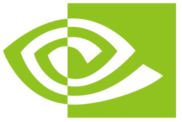
Определение модели видеокарты
Открываем терминал (консоль) и вводим команду:
Модель видеокарты: GeForce GTX 650 Ti
Узнаём версию драйвера для видеокарты
Для этого переходим на официальный сайт Nvidia: nvidia.ru/Download/index.aspx?lang=ru
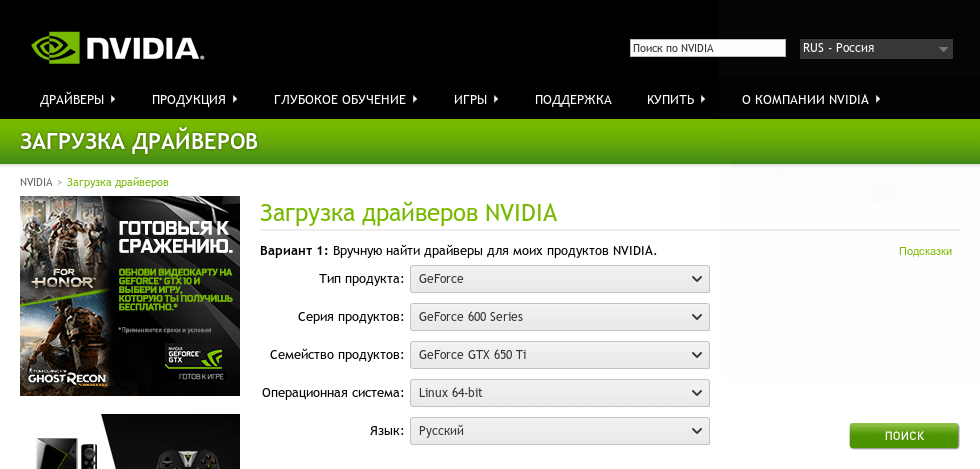
Версия нужного драйвера Nvidia: 375.26
Установка правильной версии драйвера Nvidia
Чтобы установить драйвер Nvidia в Ubuntu, можно воспользоваться PPA репозиторием. Для этого выполните последовательно в терминале команды:
sudo add-apt-repository ppa:graphics-drivers/ppa
sudo apt-get update
Далее идём в Программы и обновление (Software & Updates) —> Дополнительные драйверы
Выбираем нужную версию драйвера и нажимаем “Применить изменения”. Перезагружаем компьютер, чтобы применился драйвер.
Установка проприетарных драйверов NVIDIA и ATI
Содержание
Установка проприетарных драйверов на дистрибутивах шестой платформы. [ править ]
Установка проприетарных драйверов NVIDIA и ATI : [ править ]
Важное замечание для владельцев Radeon:
Шаг 1. Обновите систему и ядро до текущего состояния репозитория. Для этого выполните в любом эмуляторе терминала
Шаг 2. Перезагрузите компьютер и выберите пункт загрузки с новым ядром (обычно это первый пункт меню загрузчика).
После того как вы узнали модель вашей видеокарты выполните следующие команды.
в этом случае «ваше-ядро» называется std-def.
Шаг 4. (может не требоваться в ряде случаев вместе с шагом 5) Если не установлен, то установите модуль альтератора (центр управления системой), который отвечает за настройку X сервера.
Шаг 6. Перезагрузите компьютер.
Что делать, если после всех шагов не загрузилась графическая система? [ править ]
При установке проприетарного драйвера ATI/Radeon установленного посредством выполнения скрипта, возможно, потребуется дать команду:
Успокойтесь и не паникуйте. Вы легко можете вернуться к использованию открытых драйверов. Для этого нужно проделать следующую последовательность шагов.
Смена проприетарных драйверов на открытые [ править ]
Шаг 0. Обновляем систему и ядро до текущего состояния репозитория, как описано выше.
Шаг 1. Заходим в терминале под пользователем root.
Пользователям nvidia необходимо выполнить следующую команду
В принципе, этих шагов достаточно, чтобы после перезагрузки загрузиться с открытыми драйверами, однако не будет работать сплэш. Для его починки необходимо проделать следующие дополнительные шаги.
Шаг 3. Удаляем файл /etc/modprobe.d/blacklist-alterator-x11
Шаг 4. Перезагружаем компьютер.
Шаг 5. Выполняем команду make-initrd
При следующей загрузке сплэш должен заработать.
Известные проблемы [ править ]
Проблемы разные, а решение одно и то же:
в этом случае помогает принудительное выставление графического режима в опциях ядра при загрузке (в настройках загрузчика), например, vga=0x314. Для этого:
Шаг 1. Открываем в редакторе (для новичков рекомендуется mcedit) файл /etc/sysconfig/grub2
Шаг 2. Находим строчку с переменной GRUB_CMDLINE_LINUX_DEFAULT. Например, у автора руководства она имеет вид
Шаг 3. Добавляем в переменную параметр vga=0x314
| Кол-во цветов | Число бит | 640×480 | 800×600 | 1024×768 | 1280×1024 | 1440×900 | 1600×1200 |
| 256 | 8 | 0x301 | 0x303 | 0x305 | 0x307 | 0x360 | 0x31c |
| 32k | 15 | 0x310 | 0x313 | 0x316 | 0x319 | 0x361 | 0x31d |
| 64k | 16 | 0x311 | 0x314 | 0x317 | 0x31A | 0x362 | 0x31e |
| 16M | 24 | 0x312 | 0x315 | 0x318 | 0x31B | 0x363 | 0x31f |
Можно еще взять вот из такой таблицы, vga=XXX (те-же значения. но в 10-ном виде):
Список всех разрешений можно получить, выполнив следующую команду:
Если ничего не показало, значит, надо установить hwinfo:
# apt-get update; apt-get install hwinfo
Шаг 4. Сохраняем изменения и выходим.
Шаг 5. Перегенерируем конфиг загрузчика grub2:
Теперь при следующей загрузке все должно нормализоваться.
У владельцев старых видеокарт NVIDIA проприетарный драйвер не стартует с сообщением
в этом случае помогает передача в опциях ядра при загрузке параметра «nopat» (о том, как это можно сделать, смотри предыдущий пример с «vga=0x314»)
GRUB_CMDLINE_LINUX_DEFAULT='quiet=1 panic=30 splash vga=0x314 nopat'
Потом перегенерируем конфиг загрузчика grub2:
Как установить nvidia linux
В том случае, если вы используете новейшую видеокарту от компании NVIDIA, вы можете столкнуться с проблемой: пропиетарный драйвер с закрытым исходным кодом из репозитория вашего дистрибутива может оказаться слишком старым для нее.
Основным признаком данной проблемы является отсутствие предложений пропиетарных драйверов для вашей видеокарты производства NVIDIA в приложении Менеджер драйверов (Linux Mint) или Дополнительные драйверы (Ubuntu)…
В этом случае безопаснее всего использовать драйвер с открытым исходным кодом Noveau, поставляемый в составе дистрибутива по умолчанию. После выпуска новой версии дистрибутива вы наверняка сможете установить подходящую версию драйвера из его репозиториев.
Но геймеров явно не устроит подобное решение, так как для игр необходим максимально производительный драйвер. Следовательно, вам в первую очередь придется ответить на следующий вопрос: «Не боитесь ли вы осуществлять рискованные манипуляции с системой для установки нужного драйвера?». Если ответ положительный, вы можете продолжать чтение.
Существует два способа обхода официальных репозиториев дистрибутива для установки новейшей версии драйвера от компании NVIDIA: первый связан с использованием неофициального, но заслуживающего доверия персонального репозитория пакетов (он является предпочтительным), а второй — с использованием официального установщика драйвера от компании NVIDIA.
1. Установка драйвера из персонального репозитория пакетов «graphics-drivers»
В Linux Mint и Ubuntu вы можете установить новейшую версию драйвера для видеокарты производства NVIDIA из неофициального персонального репозитория пакетов «graphics-drivers» (пришедшего на смену репозиторию «mamarley»).
Данный метод в большинстве случаев приводит к положительному результату, ведь упомянутый репозиторий обслуживается ответственными разработчиками с отличной репутацией. Они адаптировали официальные драйверы от компании NVIDIA для дистрибутивов Linux Mint и Ubuntu, поэтому у вас не должно возникнуть каких-либо проблем с данным репозиторием.
Но, тем не менее, при работе с данным репозиторием вы все равно будете подвергать свою систему опасности, которой невозможно избежать. Однако, в том случае, если вы будете точно следовать данному руководству, вы можете свести риски к минимуму.
Процесс установки драйвера выглядит следующим образом:
A. В первую очередь следует посетить страницу персонального репозитория пакетов «graphics-drivers» для получения информации о последней версии размещенного в нем драйвера. На момент написания данного руководства (июнь 2016 года) последней версией драйвера была версия nvidia-367.
B. После этого вам придется определить версию драйвера, подходящую для вашей графической карты. Это нужно сделать для того, чтобы убедиться в наличии в репозитории «graphics-drivers» как минимум одной версии драйвера, совместимой с вашей видеокартой.
Вы можете найти информацию о совместимости графических карт и версий драйверов на следующих страницах:
Примечание: не загружайте официальный установщик драйвера с этого веб-сайта! В данном случае мы будем устанавливать драйвер из персонального репозитория пакетов.
На данный момент вы уже должны определиться в версией драйвера из персонального репозитория пакетов, подходящей для вашей графической карты.
Примечание: имеет значение лишь основной номер драйвера, а не номера, расположенные после первого символа точки. Например, в версии 376.18 имеет смысл лишь число 367.
C. Теперь следует открыть окно терминала и ввести в него команду для удаления устаревшей версии драйвера, которая могла быть установлена ранее (используйте функции копирования/вставки для того, чтобы избежать ошибок):
sudo apt-get purge nvidia*
После окончания ввода команды следует нажать клавишу Enter. При запросе пароля вы должны будете ввести свой пароль. Символы вашего пароля не будут отображаться никоим образом, даже с помощью точек, и это нормально. После ввода пароля следует снова нажать клавишу Enter.
D. Далее скопируйте и вставьте в окно терминала следующую команду:
sudo add-apt-repository ppa:graphics-drivers
После окончания ввода команды следует нажать клавишу Enter для ее исполнения. Данная команда позволяет добавить источник пакетов с список источников пакетов вашей системы.
E. Еще одна команда, которую следует скопировать и вставить в окно терминала:
sudo apt-get update
После окончания ввода команды также следует нажать клавишу Enter для ее исполнения. Данная команда позволяет системе получить список пакетов, размещенных в добавленном репозитории.
F. Наконец, следует воспользоваться окном терминала для установки, к примеру, версии драйвера 367 следующим образом:
sudo apt-get install nvidia-367
После окончания ввода команды следует нажать клавишу Enter для ее исполнения.
G. Пришло время перезагрузить компьютер. После этого ваша графическая карта должна начать работать с новым драйвером. Вы можете убедиться в этом, введя в оно терминала следующую команду:
lsmod | grep nvidia
После окончания ввода команды следует нажать клавишу Enter для ее исполнения.
Вы не увидели вывода в окне терминала? Это означает, что процесс установки драйвера завершился неудачей и ваша графическая карта все так же работает с драйвером с открытым исходным кодом под названием Noveau. Вы можете проверить это предположение, скопировав в терминал следующую команду:
lsmod | grep nouveau
После окончания ввода команды также следует нажать клавишу Enter для ее исполнения.
Примечание: пакет из рассматриваемого персонального репозитория пакетов может быть несовместимым с базами данных таких приложений, как Менеджер драйверов (Linux Mint) и Дополнительные драйверы (Ubuntu), поэтому установленный драйвер не будет отображаться в списке драйверов данных приложений. Это не является проблемой, поэтому следует обращать внимание лишь на вывод рассмотренных выше команд в окне терминала.
H. Теперь нужно удалить информацию о персональном репозитории пакетов «graphics-drivers» из списка источников пакетов пакетов системы для того, чтобы обезопасить систему от некорректной работы после обновления драйвера.
Примечание: хотите оставить информацию об упомянутом персональном репозитории пакетов в списке источников пакетов системы для того, чтобы иметь возможность установки обновлений для текущей версии драйвера? В этом случае следует как минимум запретить установку обновлений всех версий драйвера помимо текущей, введя следующую команду в окно терминала (используйте функции копирования/вставки):
sudo apt-mark hold nvidia-367
(В качестве примера использован пакет с основной версией nvidia-367; адаптируйте его имя к основной версии пакета, установленного в вашей системе).
После окончания ввода команды также следует нажать клавишу Enter для ее исполнения.
В Linux Mint следует запустить программу Источники приложений, осуществив переход в рамках главного меню системы «Меню — Администрирование (или Система) — Источники приложений». После этого нужно нажать на кнопку «PPA-репозитории» в левой части окна и удалить оба упоминания о персональном репозитории пакетов «graphics-drivers» (путем выбора соответствующих элементов списка и нажатия кнопки «Удалить»). Далее следует просто нажать на кнопку «Обновить кэш». Теперь можно закрыть окно программы Источники приложений и запустить Менеджер обновлений. В Менеджере обновлений следует нажать на кнопку «Проверить обновления». В результате все обновления драйвера из персонального репозитория пакетов «graphics-drivers» исчезнут из списка. Не беспокойтесь по поводу того, что ваш новый драйвер для графической карты NVIDIA останется без обновлений: в случае настольных систем даже обновления безопасности драйверов не являются необходимыми.
1.1. Удаление
Вам не понравился новый драйвер для графической карты производства NVIDIA? Процесс его удаления достаточно прост: на шаге H процедуры установки драйвера вы уже должны были удалить информацию о персональном репозитории пакетов с этим драйвером из списка источников пакетов системы, поэтому вам придется лишь открыть окно терминала и ввести в него следующую команду (используйте функции копирования/вставки для того, чтобы избежать ошибок при вводе):
sudo apt-get purge nvidia*
После окончания ввода команды следует нажать клавишу Enter. При запросе пароля вы должны будете ввести свой пароль. Символы вашего пароля не будут отображаться никоим образом, даже с помощью точек, и это нормально. После ввода пароля следует снова нажать клавишу Enter.
Теперь нужно просто перезагрузить компьютер. После этого для работы с вашей графической картой будет снова использоваться драйвер Nouveau с открытым исходным кодом, в чем вы можете легко убедиться, введя в окно терминала следующую команду (используйте функции копирования/вставки):
lsmod | grep nouveau
После окончания ввода команды также следует нажать клавишу Enter для ее исполнения. В случае использования драйвера Nouveau вы получите соответствующий вывод.
2. Установка драйвера в ручном режиме
Процесс установки драйвера графической карты в ручном режиме не всегда успешно завершается, поэтому данный способ установки драйвера не является рекомендуемым. Причина проблем, возникающих при использовании данного способа установки драйвера, кроется в отсутствии адаптации его установщика к особенностями различных дистрибутивов Linux. Соответственно, преимуществом данного метода является возможность установки последней версии драйвера графической карты NVIDIA как в дистрибутивах Linux Mint и Ubuntu, так и в дистрибутиве Fedora Workstation.
Именно поэтому я рекомендую не устанавливать драйвер графической карты в ручном режиме в том случае, если вы можете установить его адаптированную к особенностям дистрибутива версию из репозитория пакетов, такого, как персональный репозиторий пакетов «graphics-drivers», описанный выше.
Если вы все же решили вручную установить драйвер для графической карты NVIDIA, вам придется действовать следующим образом.
A. В первую очередь следует посетить веб-сайт компании NVIDIA и загрузить подходящую версию драйвера. Вы можете найти информацию о совместимости графических карт и версий драйверов на следующих страницах:
Примечание: подойдите с максимальной серьезностью к выбору подходящей версии драйвера; она должна не только быть совместимой с вашей графической картой, но и быть 64-битной в случае использования 64-битной операционной системы или 32-битной в случае использования 32-битной операционной системы. Не знаете о битности используемой операционной системы? Вы можете определить ее следующим образом.
Загруженный установщик драйвера должен быть сохранен в директории Загрузки.
B. Теперь следует открыть окно терминала, скопировать и вставить в него следующую команду, осуществляющую удаление устаревших версий драйвера от компании NVIDIA:
После окончания ввода команды следует нажать клавишу Enter. При запросе пароля вы должны будете ввести свой пароль. Символы вашего пароля не будут отображаться никоим образом, даже с помощью точек, и это нормально. После ввода пароля следует снова нажать клавишу Enter.
C. Перед использованием установщика драйвера следует сделать загруженный файл исполняемым с помощью следующей команды (используйте функции копирования/вставки для того, чтобы избежать ошибок при вводе):
После окончания ввода команды следует нажать клавишу Enter для ее исполнения.
D. Теперь нужно завершить графическую сессию (что приведет к переходу из графического интерфейса в полноэкранный терминал) путем ввода одной из следующих команд в окно терминала:
После окончания ввода команды следует нажать клавишу Enter для ее исполнения.
E. На данном этапе вы должны увидеть запрос имени пользователя в полноэкранном терминале. Вам придется ввести данные своей учетной записи для входа в систему.
Сначала введите ваше имя пользователя (оно не должно содержать каких-либо символов в верхнем регистре) и нажмите клавишу Enter. После этого система предложит ввести ваш пароль, что и следует сделать; его символы не будут отображаться никоим образом, даже с помощью точек, и это нормально. В результате вы должны будете войти в систему без использования графического интерфейса.
F. Теперь нужно запустить установщик; разумеется, на данном этапе вы не сможете воспользоваться функциями копирования и вставки, поэтому позаботьтесь о том, чтобы без искажений перенести в терминал приведенную ниже команду:
После окончания ввода команды следует нажать клавишу Enter для ее исполнения. В результате будет инициирован процесс установки драйвера. Нужно четко следовать инструкциям установщика драйвера для корректного завершения процесса установки; вы можете активировать кнопку «OK» с помощью клавиши Tab. После этого достаточно нажать клавишу Enter.
Примечание: не соглашайтесь с предложением сохранения настроек в файле /etc/X11/xorg.conf, так как это может привести к установке некорректного разрешения экрана. Кроме того, не стоит соглашаться с предложением установки компонентов для поддержки 32-битных приложений в 64-битную систему, по крайней мере, в том случае, если вы не планируете запускать 32-битные игры для Linux или приложения для Windows посредством эмулятора Wine.
G. Пришло время перезагрузить компьютер путем ввода следующей команды:
После окончания ввода команды следует нажать клавишу Enter для ее исполнения. После этого ваша графическая карта должна начать работать с новым драйвером. Вы можете убедиться в этом, введя в оно терминала следующую команду:
lsmod | grep nvidia
После окончания ввода команды следует нажать клавишу Enter для ее исполнения.
Вы не увидели вывода в окне терминала? Это означает, что процесс установки драйвера завершился неудачей и ваша графическая карта все так же работает с драйвером с открытым исходным кодом под названием Noveau. Вы можете проверить это предположение, скопировав в терминал следующую команду:
lsmod | grep nouveau
После окончания ввода команды также следует нажать клавишу Enter для ее исполнения.
Примечание: не стоит сразу же удалять файл установщика драйвера! Он может понадобиться вам в том случае, если драйвер не будет работать корректно и вы захотите удалить его из системы.
2.1. Удаление
Вам не понравился установленный драйвер? В этом случае его можно достаточно просто удалить с помощью следующей команды:
После нее следует выполнить еще одну команду:
И, наконец, следует перезагрузить систему путем выполнения следующей команды: